Roland ATELIER Combo AT-350C MUSIC ATELIER Manuel du propriétaire
PDF
Télécharger
Document
Version 2 Supplementary Manuel complémentaire pour Manual la version 2 Introduction Remarque concernant ce manuel Ce document (Manuel complémentaire pour la version 2) décrit les fonctions ajoutées à l’AT-350C ainsi que les changements et améliorations des fonctions et opérations décrites dans le mode d’emploi. * Veuillez lire le mode d’emploi de l’AT-350C pour en savoir plus sur les fonctions qui ne font pas partie des nouveautés décrites ici. Nouveautés décrites dans ce manuel Orgue vintage (p. 4) ■■ En plus des sons d’orgue (JAZZ TYPE) que vous attendez d’un instrument Music Atelier, des sons d’orgue adaptés à la musique pop et rock (ROCK TYPE) ont été ajoutés. ■■ Vous pouvez désormais modifier les sons d’orgue de façon détaillée en incluant notamment des aspects typiques de l’orgue comme l’effet Rotary et la percussion. Rythme ■■ Nous avons ajouté de nouveaux rythmes faciles à utiliser avec des parties d’orgue. Certains kits de batterie (Drum Sets) ont des sons améliorés, d’une puissance et d’un réalisme impressionnants. Pour en savoir davantage sur les nouveaux rythmes, voyez la “Liste des nouveaux rythmes” (p. 13). De plus, la nouvelle fonction “Drum Set Mode” (p. 9) permet d’alterner les nouveaux et les anciens kits tout en conservant les kits de batterie tels quels. ■■ L’arrangeur utilise désormais la technologie “Adaptive Chord Voicing” pour que l’accompagnement automatique évolue de façon plus fluide et plus musicale quand vous changez d’accord. D BEAM (p. 5) Le contrôleur D BEAM permet de piloter plus de fonctions et d’effets. Sons ■■ Sons SuperNATURAL (p. 6) Désormais vous pouvez utiliser des sons SuperNATURAL non seulement pour la partie Solo mais aussi pour la partie Lower. ■■ Nous avons ajouté de nouveaux sons qui sont faciles à utiliser sur scène. Voyez la “Liste de sons” (p. 11). ■■ Les sons sont affichés par groupes pour simplifier la sélection (p. 7). Amélioration de la page ‘Utility’ (p. 8) Les paramètres sont affichés par catégories, ce qui facilite leur sélection. 3 Utiliser les nouvelles fonctions Créer un son d’orgue vintage Vous pouvez créer votre propre son d’orgue en changeant le type d’orgue ou les réglages de l’effet Rotary. 1. Utilisez les tirettes harmoniques pour créer le son d’orgue. 2. Appuyez sur le bouton [Utility]. 3. Utilisez les boutons Value [–] [+] pour sélectionner “Organ”. 4. Appuyez sur le bouton Menu [ 5. Utilisez les boutons Menu [ ]. ][ ] pour sélectionner le paramètre à régler. * Si vous voulez changer les réglages de l’effet de haut-parleur rotatif, sélectionnez “Rotary” et appuyez sur le bouton [Utility]. 6. Utilisez les boutons Value [–] [+] pour changer le réglage du paramètre. Paramètre Réglage Explication Réglages pour le son d’orgue Sélectionne le type d’orgue. Organ Type JAZZ, ROCK JAZZ: Son d’orgue standard du Music Atelier. Ce son riche et expressif sur tout le spectre est idéal pour la musique jazz. ROCK: Nouveau son d’orgue. Il délivre un son puissant d’une présence incontournable, idéal pour la musique pop ou rock. * Si vous sélectionnez “JAZZ”, “Rotary Type” est automatiquement réglé sur “TYPE 1”. * Si vous sélectionnez “Rock”, “Rotary Type” est automatiquement réglé sur “TYPE 2”. Vintage Organ Volume 0~12 Overdrive 0~12 Vibrato/Chorus Part UPPER+LOWER, UPPER, LOWER Voyez le mode d’emploi de l’AT-350C. Leakage Level 0~31 Détermine le niveau du bruit de fuite (caractéristique des orgues à roues phoniques). Percussion Level 0~15 Règle le volume de la percussion. On Click Level 0~31 Détermine le niveau du déclic audible quand vous enfoncez une touche. Off Click Level 0~31 Détermine le niveau du déclic audible quand vous relâchez une touche. Organ Low Gain -12~12 Règle l’accentuation/l’atténuation du grave. Organ High Gain -12~12 Règle l’accentuation/l’atténuation de l’aigu. Réglages de l’effet Rotary Sélectionne le type d’effet Rotary. Rotary Type 4 TYPE1, TYPE2 TYPE1: Léger effet Rotary avec un aigu étendu. TYPE2: Effet Rotary dynamique avec un grave puissant. Woofer Accel 1~16 Détermine la durée de la transition quand vous changez la vitesse de rotation du woofer. Tweeter Accel 1~16 Détermine la durée de la transition quand vous changez la vitesse de rotation du tweeter. Wf Slow Speed 0~127 Détermine la vitesse de rotation lente (“Slow”) du woofer. Tw Slow Speed 0~127 Détermine la vitesse de rotation lente (“Slow”) du tweeter. Wf Fast Speed 0~127 Détermine la vitesse de rotation rapide (“Fast”) du woofer. Tw Fast Speed 0~127 Détermine la vitesse de rotation rapide (“Fast”) du tweeter. Utiliser les nouvelles fonctions Fonction du contrôleur D BEAM Le contrôleur D BEAM permet dorénavant de piloter plus de fonctions et d’effets. Activer/couper les fonctions et les effets ajoutés 1. Appuyez simultanément sur les boutons D BEAM [Pitch] et [Volume] pour allumer les boutons [Pitch], [Filter] et [Volume] en orange. L’assignation de fonction au D BEAM est activée. 2. Appuyez sur le bouton D BEAM [Pitch], [Filter] ou [Volume] pour éteindre son témoin. L’assignation de fonction au D BEAM est désactivée. Changer de fonction ou d’effet 1. Appuyez simultanément sur les boutons D BEAM [Pitch] et [Volume] pour allumer les boutons [Pitch], [Filter] et [Volume] en orange. La page “D BEAM Assign” apparaît. 2. Tant que la page “D BEAM Assign” est affichée, utilisez les boutons Value [–] [+] pour sélectionner la fonction ou l’effet à assigner au contrôleur D BEAM. Réglage Explication Modifier le son Rotary Fast/Slow Alterne les vitesses de rotation lente et rapide de l’effet Rotary. Wheel Brake Cet effet simule la façon dont les roues phoniques (“tone wheels”) cessent de tourner quand vous coupez l’alimentation d’un orgue à roues phoniques. Cet effet s’applique au son d’orgue vintage. Pitch Up La hauteur des notes jouées sur le clavier supérieur augmente quand vous approchez la main du contrôleur D BEAM. * L’effet “Pitch Up” n’est pas appliqué au son d’orgue vintage. Modulation L’effet vibrato s’applique aux sons joués sur le clavier supérieur. * Notez que vous ne pouvez ajouter du vibrato qu’aux sons appropriés; voyez la “Liste de sons” (p. 11). Fill In Insère une transition (“fill-in”) dans le rythme. Break Arrête le rythme à la fin de la mesure en cours. N.Control 1 N.Control 2 Produit le même effet que l’assignation du commutateur au pied pour un son SuperNATURAL. Effets sonores Crash Cymbal Son d’une cymbale produit par une baguette. Concert Cymbal Paire de cymbales d’orchestre jouées des deux mains. Concert BD Grosse caisse d’orchestre. Church Bell Cloche d’église avec un léger écho. Big Gong Son de gong. Wind chime Down Son de clochettes à vent allant des notes aiguës aux graves. Triangle Son d’un triangle. Vibra Slap Son d’un “vibraslap”, un instrument doté d’un résonateur en bois, frappé par une tige vibrante. Wind Whistle Sifflet comique de hauteur changeante. Big Shot Son de tir de canon. Smash Glass Son de verre se brisant. Memo • Tant que la fonction d’assignation au contrôleur D BEAM est activée, vous pouvez maintenir le bouton D BEAM [Pitch], [Filter] ou [Volume] enfoncé plusieurs secondes pour afficher la page “D BEAM Assign” indiquant la fonction assignée. • Le volume de l’effet est lié au volume de la percussion manuelle. Pour savoir comment régler le volume de percussion manuelle, voyez “Régler la balance de volume” (mode d’emploi de l’AT-350C, p. 35). 5 Utiliser les nouvelles fonctions Sons SuperNATURAL Pour les sons SuperNATURAL suivants, l’effet du commutateur au pied a été remplacé par un effet plus adapté au comportement spécifique de l’instrument. Nom du son Caractéristiques Effet du commutateur au pied N.CONTROL 1 N.CONTROL 2 N.Flute Son de flûte réaliste intégrant le son de l’air qui s’échappe quand le musicien souffle dans l’instrument. Staccato Growl N.EnglishHrn Son caractérisé par un long maintien des notes et un beau vibrato. Staccato Hold N.Clarinet Ce son délivre les sonorités chaudes de la clarinette et une nette perception de hauteur quand un glissando est joué. Glissando Staccato Memo Si vous assignez la fonction “Pitch Up” au D BEAM, vous pouvez augmenter de façon fluide la hauteur de sons conventionnels. Cependant, avec les sons SuperNATURAL suivants, vous obtenez un effet plus spécifique. * Cet effet s’applique aux notes jouées sur le clavier supérieur. • Instruments à vent comme N.Trumpet, N.Alto Sax et N.Flute L’effet augmente la hauteur d’une octave selon une progression fluide; vous obtenez l’opposé de l’effet d’inflexion “Fall”. • N.Harmonica Le son est étouffé comme quand le musicien enveloppe l’harmonica dans ses mains. Sélectionner un son SuperNATURAL pour la partie Lower * Les sons SuperNATURAL ne peuvent être sélectionnés qu’avec le bouton [Others] des parties Solo et Lower. 1. Appuyez sur le bouton [Others] de la partie Lower. 2. Utilisez les boutons Menu [ ][ ] pour sélectionner le groupe de sons “SuperNATURAL”. 3. Utilisez les boutons Value [–] [+] pour sélectionner un son SuperNATURAL. 6 Utiliser les nouvelles fonctions Sélectionner la partie pilotée par N.CONTROL 1/2 Si N.CONTROL 1 ou N.CONTROL 2 est assigné au commutateur au pied, vous pouvez choisir la ou les parties auxquelles l’effet est appliqué. 1. Appuyez sur le bouton [Utility]. 2. Utilisez les boutons Value [–] [+] pour sélectionner “Controller”. 3. Appuyez sur le bouton Menu [ 4. Utilisez les boutons Menu §[ ] pour passer à la catégorie. ][ ]§ pour sélectionner “N.Control”. 5. Utilisez les boutons Value [–] [+] pour changer le réglage du paramètre. Réglage Explication to ALL L’effet est appliqué aux sons SuperNATURAL des parties LOWER et SOLO. to LOWER L’effet est appliqué au son SuperNATURAL de la partie LOWER. to SOLO L’effet est appliqué au son SuperNATURAL de la partie SOLO. Sélection d’un son Pour faciliter la sélection des sons, ceux-ci sont affichés par groupes. * Pour chaque partie, les sons sont désormais affichés par groupe même si vous appuyez sur un autre bouton de son que [Others]. Cela facilite la sélection de sons au sein d’un même groupe. Quand vous sélectionnez un son, le témoin du bouton [Others] s’allume. 1. Appuyez sur un des boutons de son de la partie à laquelle vous voulez assigner un son. 2. Choisissez un groupe de sons avec les boutons Menu §[ ] [ ]§. 3. Choisissez un son avec les boutons Value [–] [+]. 7 Utiliser les nouvelles fonctions Opérations de base à la page ‘Utility’ Les paramètres sont désormais structurés par catégorie, ce qui facilite la sélection d’un paramètre. 1. Appuyez sur le bouton [Utility]. 2. Choisissez une catégorie avec les boutons Value [–] [+]. * Pour certains paramètres, “Press [Utility]” apparaît à l’écran: appuyez sur le bouton [Utility] pour accéder à des réglages avancés. 5. Utilisez les boutons Value [–] [+] pour changer le réglage 3. Appuyez sur le bouton [ ] pour passer à la catégorie. 4. Utilisez les boutons Menu §[ ] [ ]§ pour choisir le du paramètre. Appuyez simultanément sur les boutons [–] [+] pour retrouver le réglage d’usine. paramètre à éditer. 6. Appuyez plusieurs fois sur le bouton [Display/Exit] pour retourner à la page principale. Paramètres de la page ‘Utility’ Un “*” indique les nouveaux paramètres. Catégorie Octave Shift Paramètre Catégorie Pedal Lower Upper Organ Upper Orch Keyboard Solo Reverb Sustain Reverb Type Wall Type Depth: Accomp Depth: Rhythm Depth: Drums Depth: M.Perc Depth: A.Bass Depth: Pedal Depth: Lower Depth: Upper Organ Depth: Upper Orch Depth: Solo Depth: Vintage Pedal Lower Upper Pedal Length Lower Length Controller Registration Media Utility * Overdrive Vibrato/ChorusPart 8 Leakage Level Percussion Level On Click Level Off Click Level Organ Low Gain Organ High Gain Rotary * Composer * * * Exp. Curve VintageOrganVolume Organ Catégorie Exp. Source EZ Touch Organ Type Initial Touch: Upper Initial Touch: Lower Initial Touch: Pedal Solo Mode SoloToLower Mode Solo Split Point Bass Split Bass Split Point Pedalbass Mode Registration Shift L Foot Switch R Foot Switch N.Control Damper Pedal Solo Damper Pitch Bend Range D-BEAM Sensitivity Upper Length EZ Touch Paramètre * * * * * * * Rhythm Arranger Update Trans. Update ManualButtonAssign Create Folder Copy Song Copy Registration Copy Rhythm Format Media Chord Intelligence Leading Bass Auto Std Tempo Drum Set Mode Intro Count Down Count Down Sound AccompPartBalance Rhythm Lock * System Paramètre Track Mute Channel Mute Metronome Beat Playback Transpose Audio Rec Gain Lyrics VIMA TUNES CD/Audio Type CD/Audio Sync MIDI Visual Control Aux Out Master Tune LCD Contrast USB Driver USB Memory Mode Language Utiliser les nouvelles fonctions Sélectionner le clavier affecté par la pédale de maintien (Damper Pedal) Vous pouvez choisir le clavier concerné par la pédale de maintien (Damper). 1. Appuyez sur le bouton [Utility]. 2. Utilisez les boutons Value [–] [+] pour sélectionner “Controller”. ] pour passer à la catégorie. “Damper Pedal”. Pour les rythmes qui utilisent un kit de batterie “Pop” ou “Rock”, le paramètre “Drum Set Mode” permet de choisir le nouveau ou l’ancien kit. Pour les rythmes suivants, vous pouvez changer le réglage “Drum Set Mode” et écouter la différence. Groupe de rythmes: Pop/Rock 3. Appuyez sur le bouton Menu [ 4. Utilisez les boutons Menu [ Alterner entre les anciens et les nouveaux kits de batterie (Drum Set Mode) ][ ] pour sélectionner 5. Utilisez les boutons Value [–] [+] pour changer le réglage du paramètre. Réglage Explication to UPPER L’effet s’applique aux sons joués sur le clavier supérieur. to LOWER L’effet s’applique aux sons joués sur le clavier inférieur. Rythme Kit de batterie utilisé S.8-Beat Pop S.Rock Rock * Pour les rythmes qui utilisent un autre kit de batterie que “Pop” ou “Rock”, le paramètre “Drum Set Mode” est sans effet. 1. Appuyez sur le bouton [Utility]. 2. Utilisez les boutons Value [–] [+] pour sélectionner “Rhythm”. Appliquer l’effet de la pédale de maintien à la partie Solo (Solo Damper) L’effet de la pédale de maintien peut aussi s’appliquer à la partie Solo. 1. Appuyez sur le bouton [Utility]. 2. Utilisez les boutons Value [–] [+] pour sélectionner “Controller”. 3. Appuyez sur le bouton Menu [ “Solo Damper”. ] pour passer à la 4. Utilisez les boutons Menu [ ] pour sélectionner catégorie. “Drum Set Mode”. ][ 5. Utilisez les boutons Value [–] [+] pour changer le réglage du paramètre. Réglage Explication ORIGINAL Le kit de batterie original est utilisé. VARIATION Le nouveau kit de batterie, vibrant d’ambiance live, est utilisé. ] pour passer à la catégorie. 4. Utilisez les boutons Menu [ 3. Appuyez sur le bouton Menu [ ][ ] pour sélectionner 5. Utilisez les boutons Value [–] [+] pour changer le réglage du paramètre. Réglage Explication OFF L’effet de la pédale de maintien s’applique à la partie Solo. ON L’effet de la pédale de maintien ne s’applique pas à la partie Solo. 9 Utiliser les nouvelles fonctions Assigner la fonction ‘SHIFT+LOAD NEXT’ au bouton [Manual] (Manual Button Assign) Vous pouvez désormais aussi assigner la fonction “SHIFT+LOAD NEXT” au bouton [Manual]. 1. Appuyez sur le bouton [Utility]. 2. Utilisez les boutons Value [–] [+] pour sélectionner “Registration”. 3. Appuyez sur le bouton Menu [ ] pour passer à la catégorie. Utiliser AUX Out pour des enceintes (AUX Out Mode) Vous pouvez régler les prises AUX Out pour produire le même signal que les prises Main Out. Lors d’un concert, par exemple, ce réglage permet d’envoyer le signal Main Out à la console de façade et le signal AUX Out à des retours. 1. Appuyez sur le bouton [Utility]. 2. Utilisez les boutons Value [–] [+] pour sélectionner “System”. 4. Utilisez les boutons Menu [ “ManualButtonAssign”. ][ ] pour sélectionner 3. Appuyez sur le bouton Menu [ ] pour passer à la catégorie. 5. Utilisez les boutons Value [–] [+] pour changer le réglage du paramètre. 4. Utilisez les boutons Menu [ “AUX Out”. ][ ] pour sélectionner 5. Appuyez sur le bouton [Utility] pour passer aux réglages avancés de AUX Out. Réglage Explication MANUAL Fonction normale du bouton [Manual]. LOAD NEXT Quand vous appuyez sur le bouton [Manual], les registrations sont sélectionnées dans l’ordre de leur numéro de mémoire sur clé USB ou en mémoire utilisateur. SHIFT+■ LOAD NEXT Chaque pression sur le bouton [Manual] change de registration. Si vous appuyez de nouveau sur le bouton [Manual] quand le bouton de registration [8] est sélectionné, la fonction “Load Next” sélectionne le set de registrations suivant sur la mémoire USB. Une demande de confirmation apparaît à l’écran avant le chargement des registrations. Une nouvelle pression sur le bouton [Manual] confirme la sélection du set de registrations et le bouton de registration [1] est sélectionné. Activer la sensibilité à la pression d’un pédalier (Initial Touch Pedal) Si vous branchez un pédalier sensible à la pression, vous pouvez activer cette fonctionnalité pour jouer sur le pédalier 1. Appuyez sur le bouton [Utility]. 2. Utilisez les boutons Value [–] [+] pour sélectionner “Keyboard”. 3. Appuyez sur le bouton Menu [ ] pour passer à la catégorie. 4. Utilisez les boutons Menu [ “Initial Touch Pedal”. ][ ] pour sélectionner 5. Utilisez les boutons Value [–] [+] pour changer le réglage du paramètre. 10 Réglage Explication ON La sensibilité à la pression est activée. OFF La sensibilité à la pression est désactivée. 6. Utilisez les boutons Menu [ “AUX Out Mode”. ][ ] pour sélectionner 7. Utilisez les boutons Value [–] [+] pour sélectionner “MONITOR”. Liste de sons Organ Brass/Sax Strings Piano Full Organ1 *1 Strings1 NaturalPiano Full Organ2 *1 Strings2 Full Organ3 *1 Strings3 Full Organ4 *1 Strings5 Full Organ5 *1 Orch.Str.Ens Full Organ6 *1 DolceQuartet Ballad Organ *1 Pizzicato Jazz Organ1 *1 AEx Strings Jazz Organ2 *1 Mood Strings Jazz Organ3 *1 Slow Str.1 StageE.Piano *2 Sax/Brass Jazz Organ4 *1 Slow Str.2 Dyno E.Piano *2 Synth. Brass *2 Jazz Organ5 *1 JP8 Strings1 E.Piano1 Trumpet *2 Jazz Organ6 *1 Synth. Str.1 E.Piano2 Trumpet2 *2 ComboJazzOrg *1 Synth. Str.2 E.Piano3 Tp/Shake *2 AEx EP+Str Cup Mute Tp *2 Mute Trumpet *2 Flugel Horn *2 Trombone *2 Trombone2 *2 F.Horn Solo1 *2 Rock Organ1 Violin Rock Organ2 AEx Violin *2 *2 *2 *2 *2 *2 *2 BrassSect.1 *2 Grand Piano Orch.Tutti 1 *2 Bright Piano Orch.Brs Ens *2 Piano3 Power Brass AEx PianoStr AEx Brass Honky-tonk Tp Section *2 Fr.Horn Sect *2 Sax.Section *2 Sax.Section2 *2 Tremolo EP BrillClav DB Lower Organ2 *1 Cello *2 Clavi. Lower Organ3 *1 Er Hu *2 Manual Bass *1 *2 Harpsichord *2 *1 *2 Guitar Human Voice *2 Pro Stage 1 Viola Lower Organ4 *2 *2 Vintage EP 1 *1 Lower Organ1 *2 Nylon-str.Gt *2 Soprano Sax *2 Pipe Organ1 Jazz Scat *2 Nylon Gt.2 *2 Alto Sax *2 Pipe Organ2 Jazz Doo *2 Ac.Gtr Sld *2 Blow Sax Pipe Organ3 Jazz Doot *2 Steel-str.Gt *2 AEx AltoSax Pipe Organ4 Jazz Dat *2 12str Guitar *2 Tenor Sax *2 Pipe Organ5 Jazz Bap *2 Jazz Guitar *2 Tenor Sax2 *2 *2 *2 *2 Pipe Organ6 Jazz DowFall *2 Clean Guitar AEx PipeOrg Pop Voice *2 JC E.Guitar *2 Woodwinds Diapason 8' Classical Warm Drive *2 Wood Winds *2 FluteCeleste Gregorian Overdrive Gt *2 Flute *2 *2 Tibia 8' *2 Choir Power Guitar *2 Flute3 Theater Or.1 *2 Warm Voices Rock Rhythm *2 Jazz Flute Theater Or.2 *2 Morning Star Muted Guitar *2 AEx Flute Theater Or.3 *2 Synth. Choir Hawaiian Gt. *2 Oboe *2 Theater Or.4 *2 Synth. Voice Pedal Steel *2 English Horn *2 Theater Or.5 *2 Space Voice Banjo *2 Bassoon *2 Synth. Org.1 *2 Clarinet *2 Synth. Org.2 *2 Mandolin *2 *2 Harp *2 Clarinet2 *2 Metallic Org *2 Koto *2 Shakuhachi *2 Pop. Organ1 *2 Shamisen *2 Qu Di *2 Pop. Organ2 *2 Chung Ruan *2 Pan Flute *2 Pop. Organ3 *2 Pi Pa *2 Bagpipe *2 Org. Attack1 Gu Zheng *2 HumanWhistle *2 Org. Attack3 Sitar *2 Org. Click 11 Liste de sons Lead/Pad Big Lead OSC SyncLd 1 Dig-n-Duke *2 *2 *2 JP SuperSaw SuperSawSlow CC Solo Percussion SuperNATURAL Timpani N.Violin *2 MalletCymRol N.Cello *2 Crash Cymbal N.Er Hu *2 N.NylonStrGt *2 N.FlamencoGt *2 N.Trumpet *2 N.Trombone *2 N.Alto Sax *2 N.Tenor Sax *2 N.Flute *2 N.EnglishHrn *2 N.Clarinet *2 N.Shakuhachi *2 N.Harmonica *2 *2 Ride Cymbal *2 Snare Drum *2 Bass Drum Synth. Lead1 *2 Taiko *2 Synth. Lead2 *2 Small Taiko *2 Synth. Lead3 *2 Bebarongan *2 Synth. Lead4 *2 Triangle *2 Synth. Lead5 *2 Tambourine Attack! Pad *2 Woodblock Ice Rain *2 Jingle Bell LA Warm Pad *2 Perc. Set1 Pad With *2 Perc. Set2 Fantasia *2 Orch.HitMenu Bell Heaven *2 Vibraphone Sugar Key *2 Glockenspiel HollowReleas *2 Celesta Synth. Pad1 Tubular-bell Synth. Pad2 Marimba Accordion Xylophone *2 N.Marimba *2 Bandoneon *2 Steel Drums Harmonica *2 Yang Qin *2 Gender *2 Bass Pemade *2 Organ Bass1 Kajar *2 Organ Bass2 Kelontuk Sid *2 Pipe Org. Bs Angklung *2 Music Box *2 String Bass *2 Vibra Bells *2 Str.Bass Oct *2 Digi Bells *2 Bass+Cymbal *2 Contrabass1 *2 Contrabass2 *2 ContraBs Oct *2 Bombarde Tuba Tuba3 *2 E.Bass1 *2: Vibrato: actif E.Bass2 *2 E.Bass3 *2 E.Bass Oct *2 Synth. Bass1 Synth. Bass2 12 *1: Rotary: actif : Nouveaux sons de la version 2.0 : Son “Active Expression” : Son SuperNATURAL Liste des nouveaux rythmes Jazz S.Swing Pop/Rock Ballad S.8-Beat *1 S.16-Beat *2 S.Rock *2 S.Funk *1 S.Shuffle *1 S.Triplet *1 S.Ballad Latin *2 S.Bossa Nova S.Samba Pour les rythmes indiqués par *1 et *2, vous pouvez changer de kit de batterie (Drum Set). Voyez “Drum Set Mode” (p. 9) *1: Kit pop *2: Kit rock 13 Réglages mémorisés Réglages conservés après la mise hors tension Drum Set Mode Aux Out Mode Réglages conservés dans le set de registration Manual Button Assign Drum Set Mode Réglages conservés pour les boutons de mémoire individuels Organ Type Leakage Level Percussion Level On Click Level Off Click Level Organ Low Gain Organ High Gain Rotary Type Woofer Accel Tweeter Accel Wf Slow Speed (vitesse lente du woofer) Tw Slow Speed (vitesse lente du tweeter) Wf Fast Speed (vitesse rapide du woofer) Tw Fast Speed (vitesse rapide du tweeter) N.Control D-BEAM Damper Pedal Solo Damper Initial Touch Pedal 14 ">
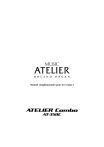
Lien public mis à jour
Le lien public vers votre chat a été mis à jour.